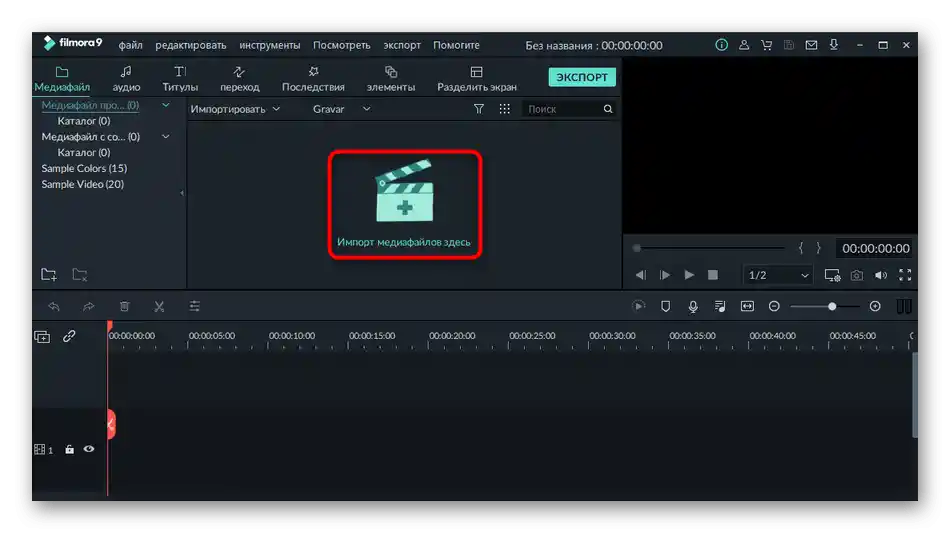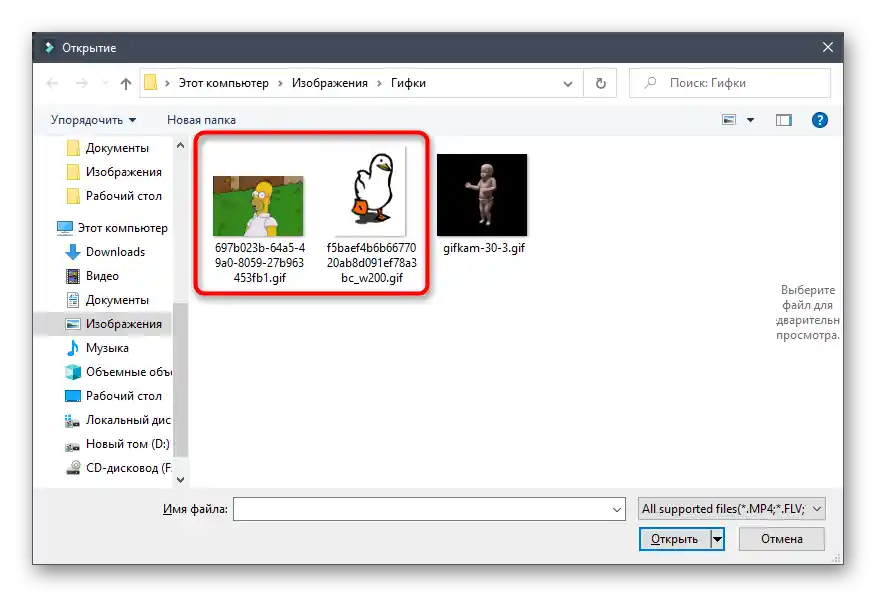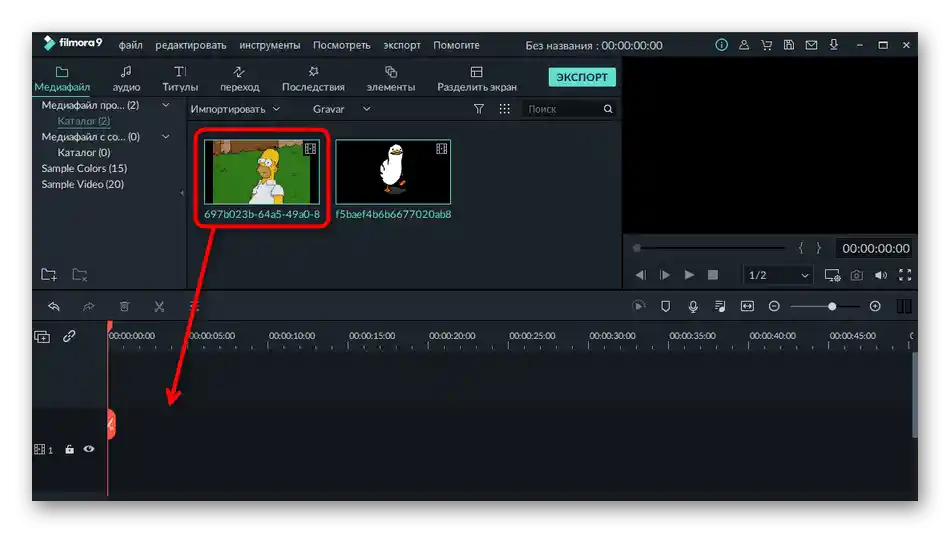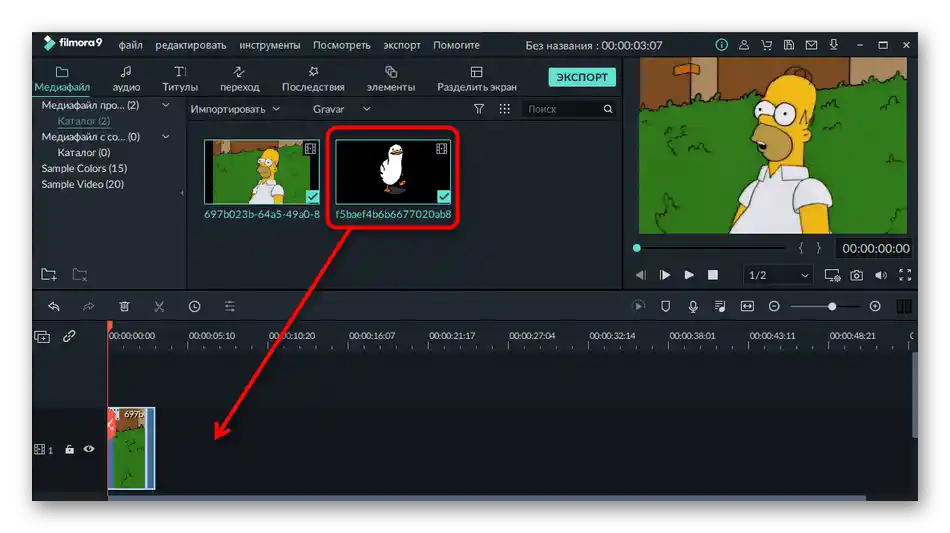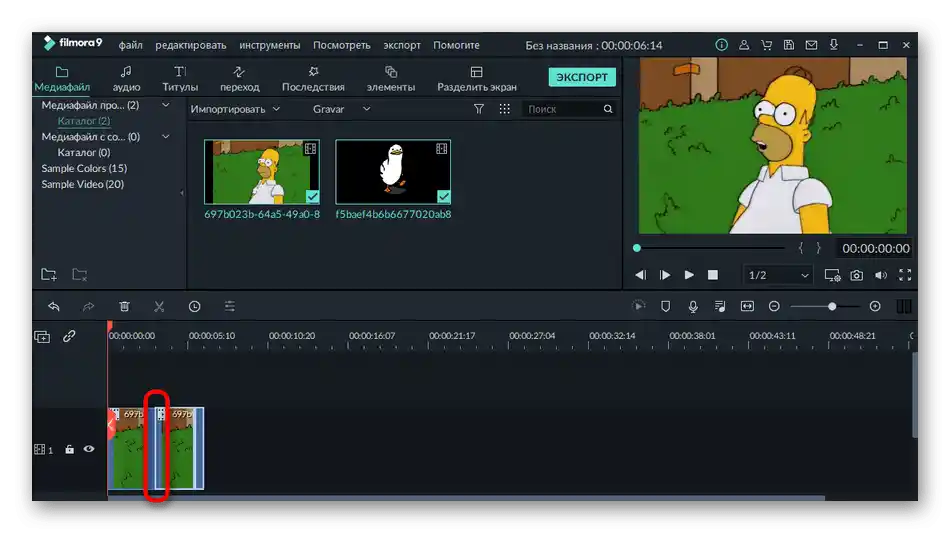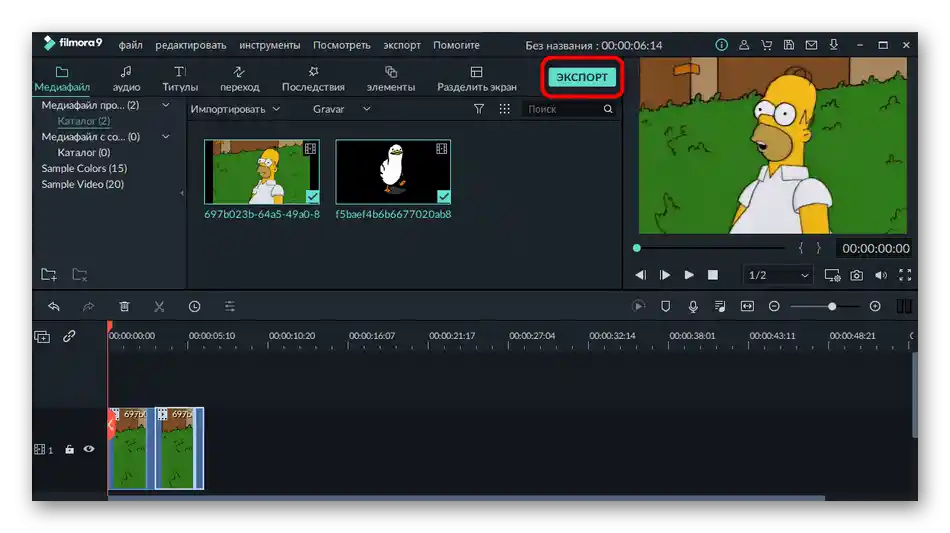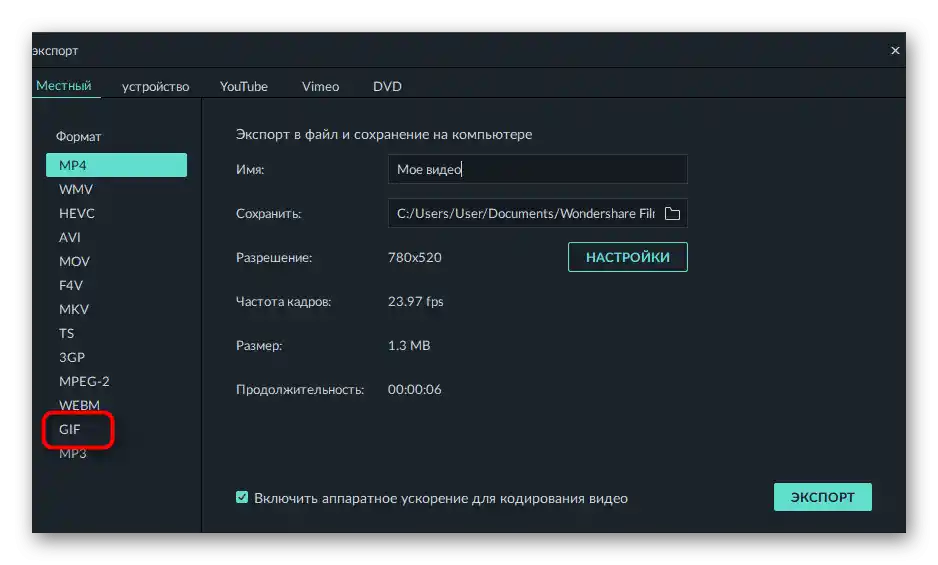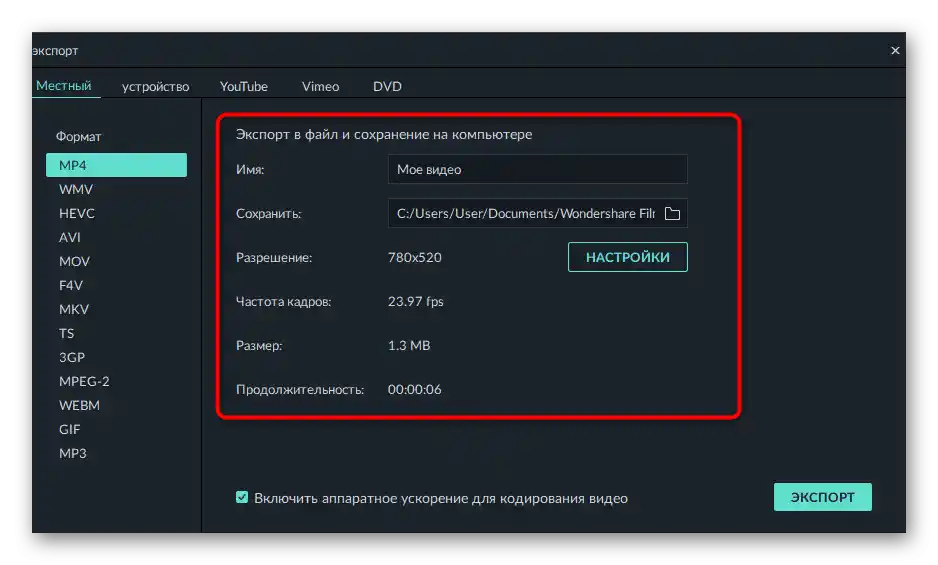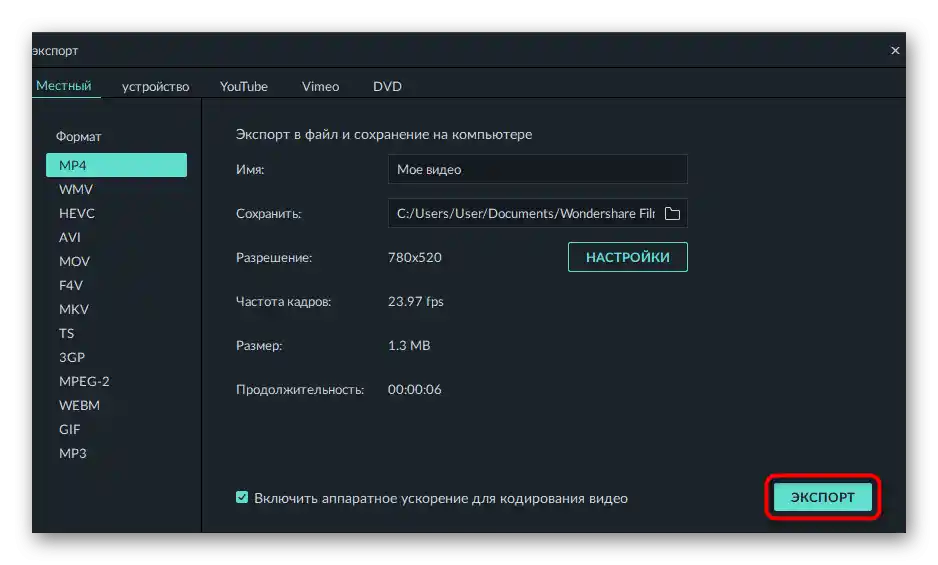Метод 1: Easy GIF Animator
На първо място, предлагаме да се запознаете с профилния софтуер, който е специално създаден за работа с GIF анимации.Неговата функционалност позволява да добавите неограничен брой кадри към вече готов проект, което прави възможно вмъкването на една гифка в друга като продължение.
- Програмата Easy GIF Animator се разпространява платено, но разработчиците предлагат триална версия с продължителност един месец без никакви ограничения, което означава, че можете да я изтеглите от официалния сайт и да я тествате, като кликнете на съответния бутон при първото стартиране.
- В менюто за начало на работа натиснете на пункта "Отвори съществуваща" за добавяне на първата анимация.
- В появилото се прозорче "Проводник" намерете необходимия файл и кликнете два пъти върху него, за да го отворите.
- Изчакайте пълното зареждане на работното пространство, в което преминете на таба "Кадри".
- Там ви интересува инструментът "Вмъкни кадър".
- Отново ще се покаже "Проводник", където намерете втората гифка за вмъкване и по същия начин я отворете.
- При появата на уведомление за добавяне на нови кадри отбележете опцията "Добави всички кадри".
- През списъка с кадри се уверете, че свързването е преминало успешно.
- При необходимост използвайте помощни инструменти, ако е нужно да внесете корекции в проекта преди неговото запазване.
- След като работата по гифката е завършена, в същия таб "Кадри" кликнете на бутона "Експорт на избраните".
- Задайте ново име за GIF файла и посочете мястото на компютъра, където искате да го запазите.
- Върнете се към "Проводник" и възпроизведете новата анимация по удобен за вас метод, за да се уверите в правилността на нейното създаване.
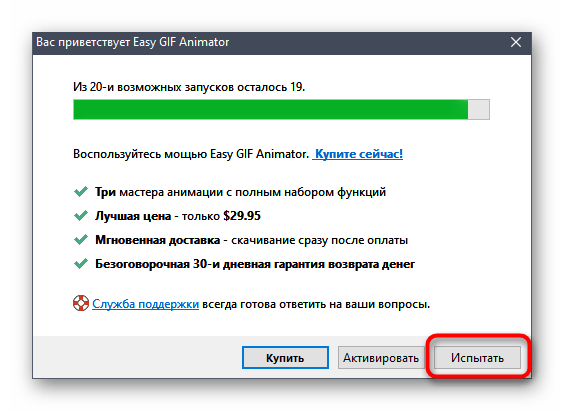
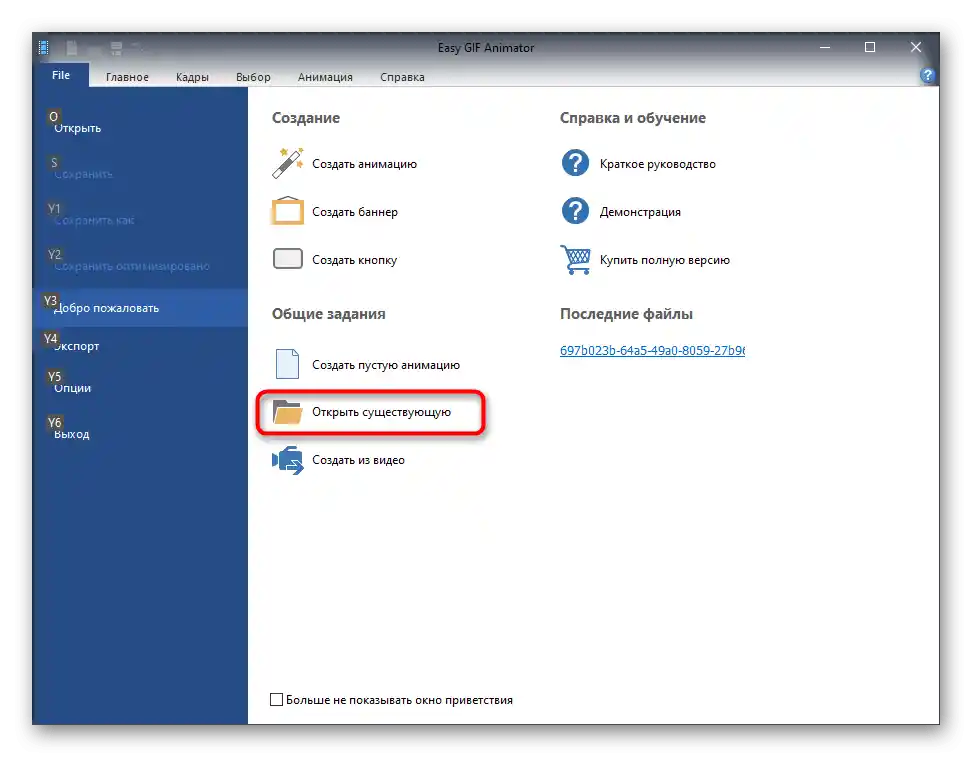
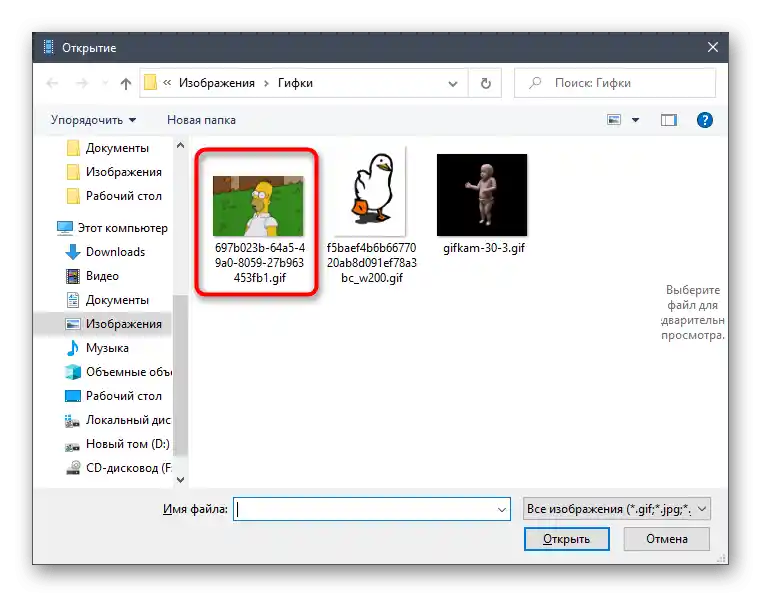
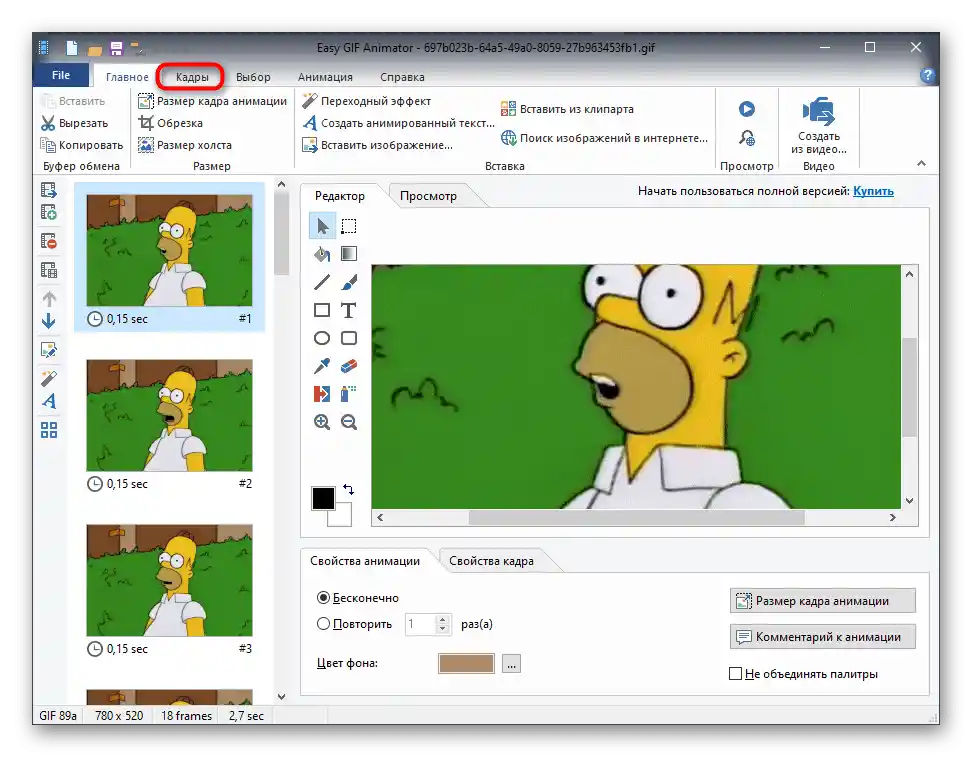
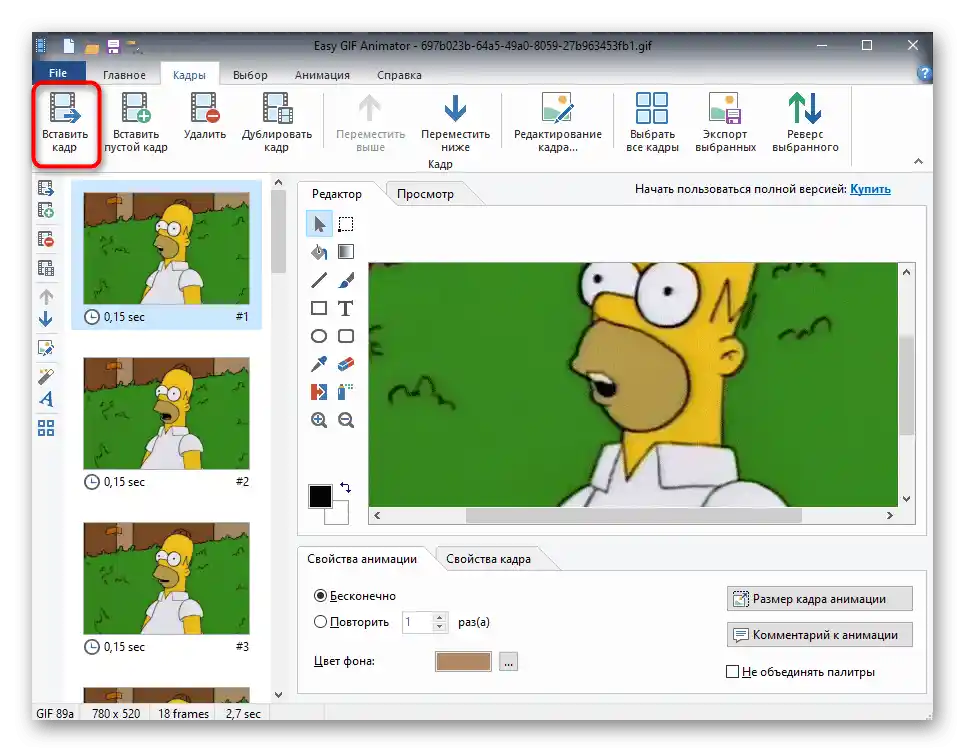
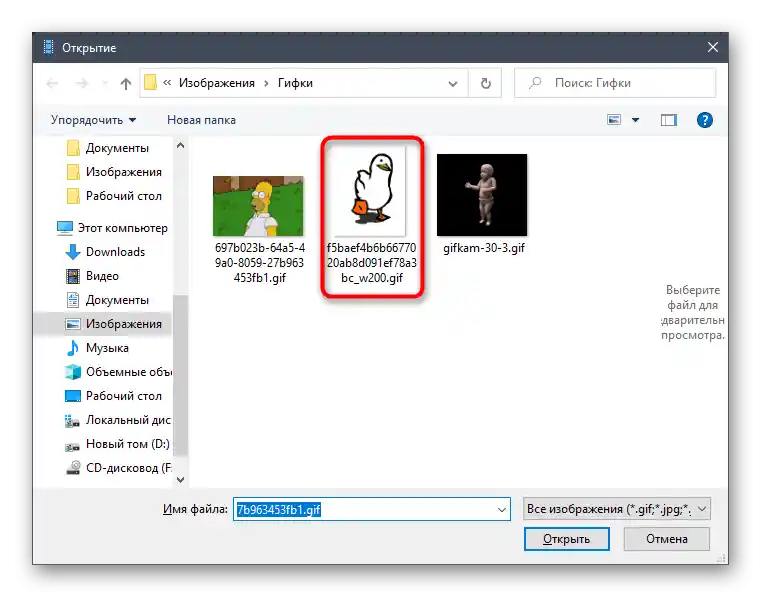
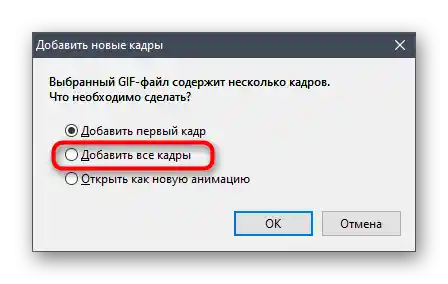
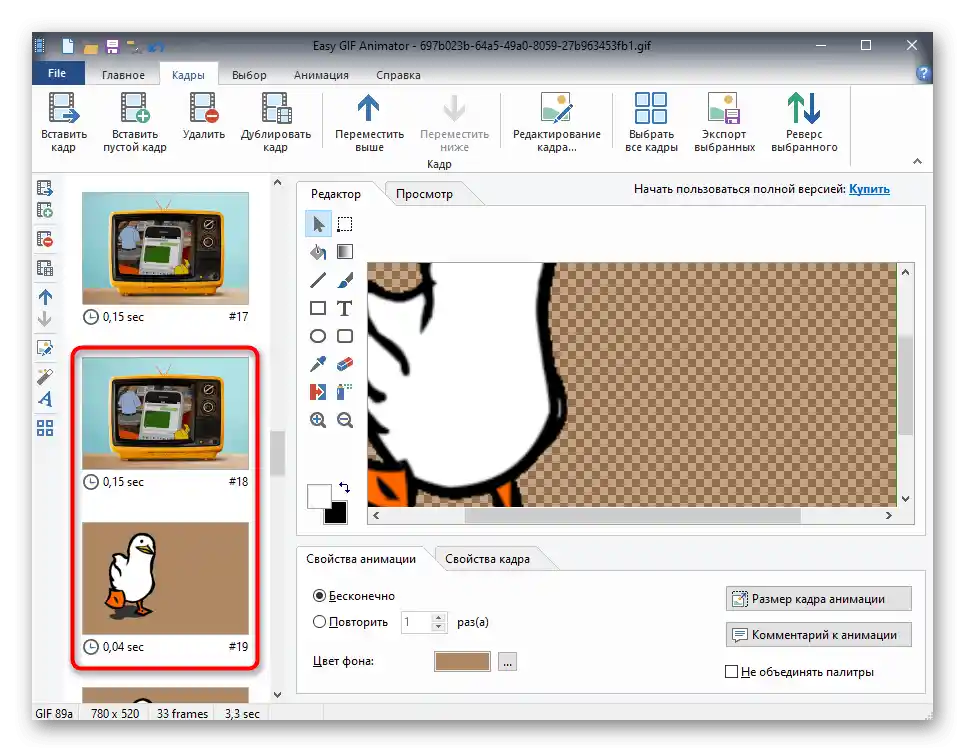
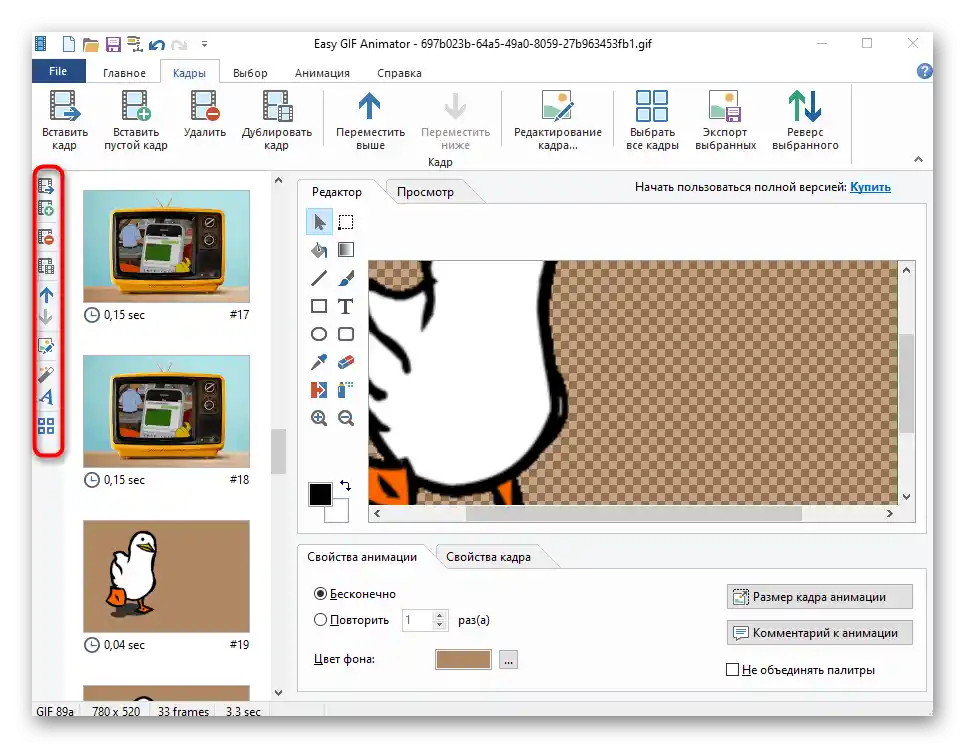
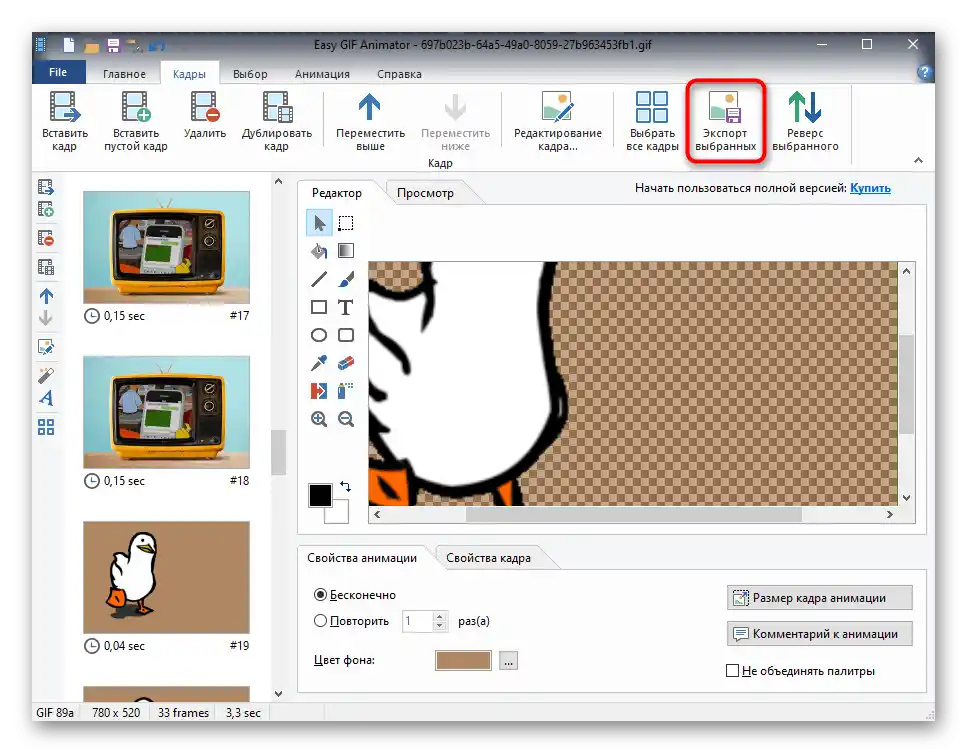
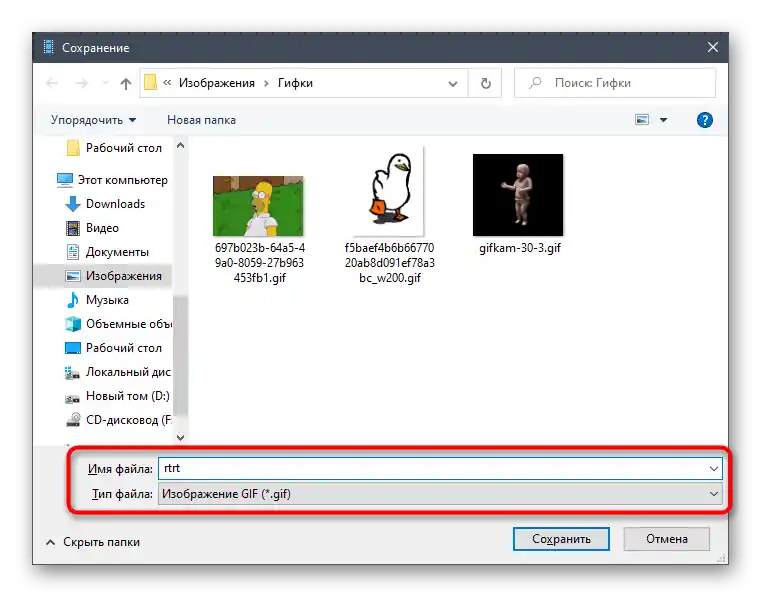
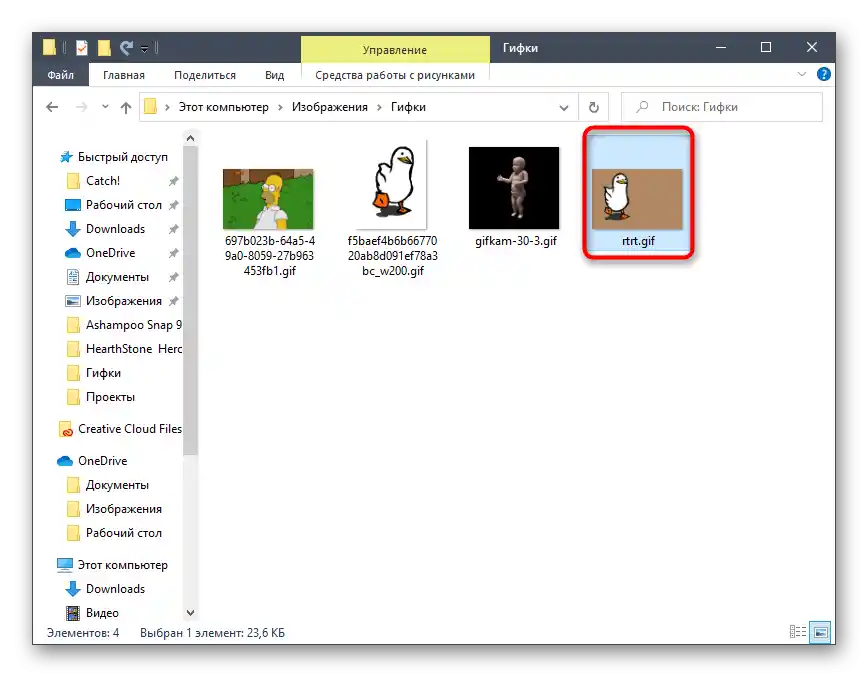
Сред наличните в Easy GIF Animator възможности има огромно количество разнообразни инструменти, които ще бъдат полезни при ръчно създаване или редактиране на готова GIF-анимация, дори ако не е нужно да я свързвате с друг файл.
Метод 2: Adobe Photoshop
Известно е, че графичният редактор Adobe Photoshop поддържа създаването на GIF от добавените кадри.В неговата функционалност влизат инструменти, предназначени за редактиране на анимации, които могат да се използват при свързването на няколко файла в един, което се осъществява по следния начин:
- Стартирайте Adobe Photoshop, разширете падащото меню "Файл" и изберете опцията "Отвори". Можете да я извикате и чрез стандартната комбинация от клавиши Ctrl + O.
- Ще се появи прозорец за отваряне, където намерете първата GIF и два пъти кликнете върху нея, за да я добавите.
- Все още не можете да започнете редактирането, тъй като липсва времева линия. Добавете я чрез падащото меню "Прозорец", отбелязвайки съответната опция.
- Убедете се, че всеки кадър на добавената GIF се показва коректно, а след това преминете към следващата стъпка.
- Отново използвайте същото меню "Отвори", за да добавите втори файл за обединение.
- В него отворете менюто на времевата линия и активирайте опцията "Избери всички кадри".
- Отново преминете към него и изберете друга функция с наименование "Копирай кадри".
- Всеки файл в Adobe Photoshop се показва като отделна таб, затова преместете се към първата GIF, като кликнете върху нейната таб.
- В същото меню на времевата линия натиснете "Вмъкни кадри".
- Ще се появи ново меню с действия, където отбележете подходящия вариант за вмъкване и потвърдете добавянето.
- Прегледайте всеки кадър и се уверете, че вмъкването е успешно.
- Разширете менюто "Файл" и изберете опцията "Запази като…".
- В прозореца "Запазване" променете името на новия GIF файл, задайте съответния тип файл и потвърдете действието.
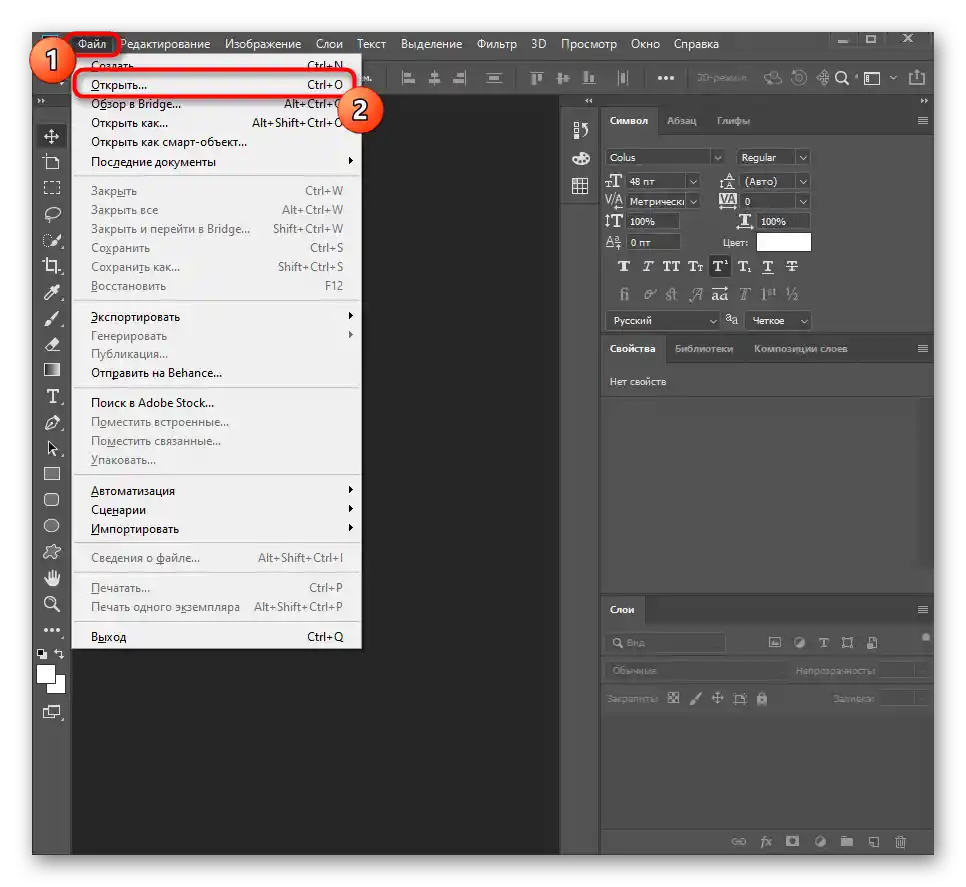
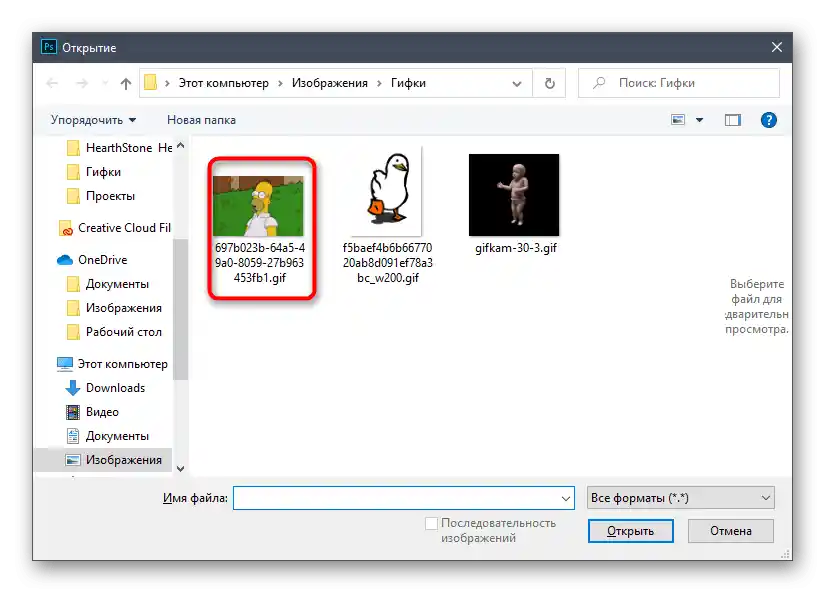
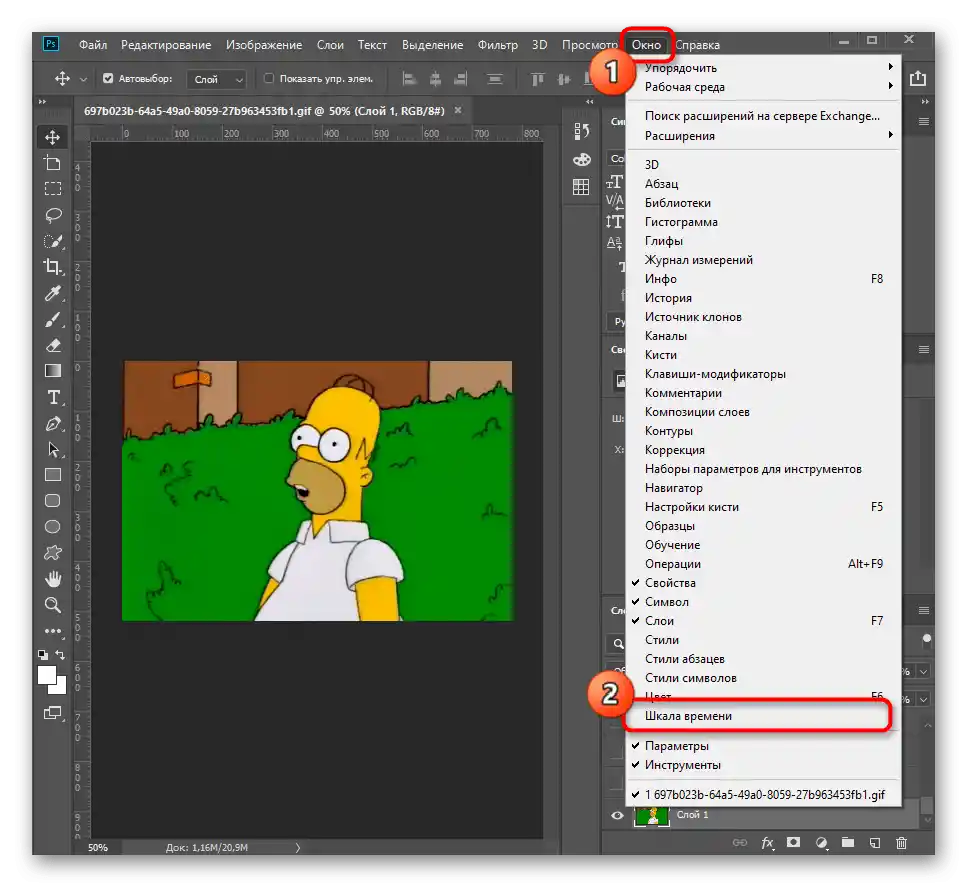

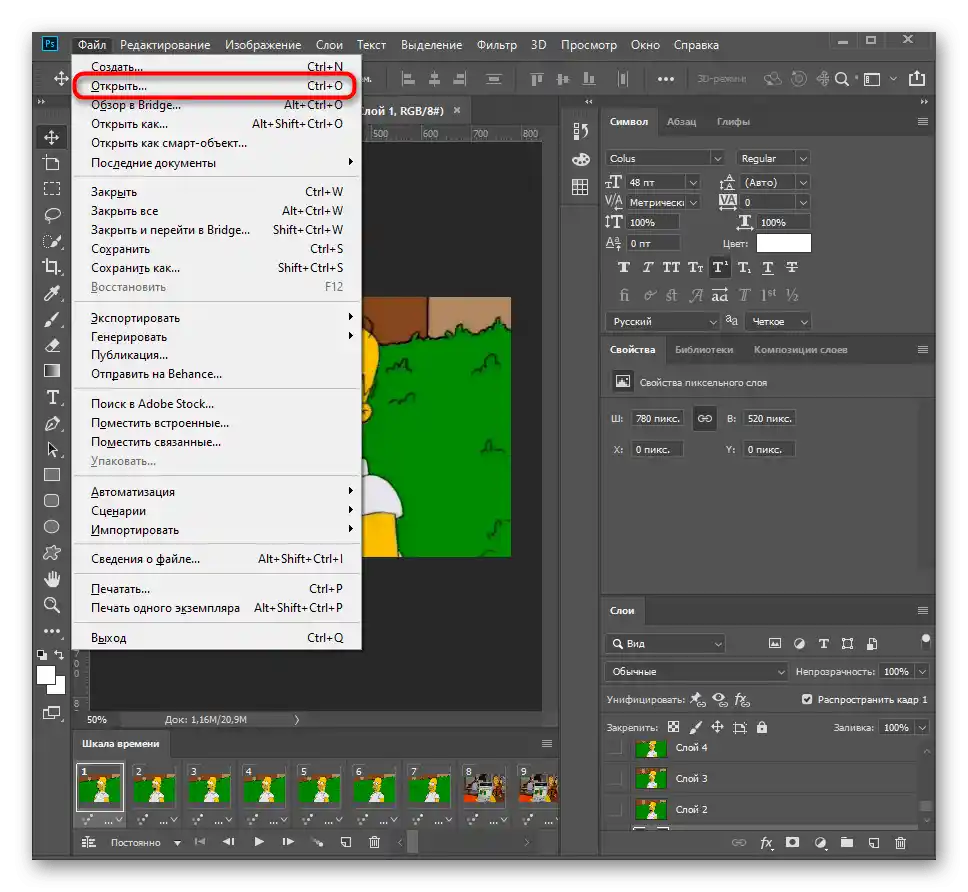
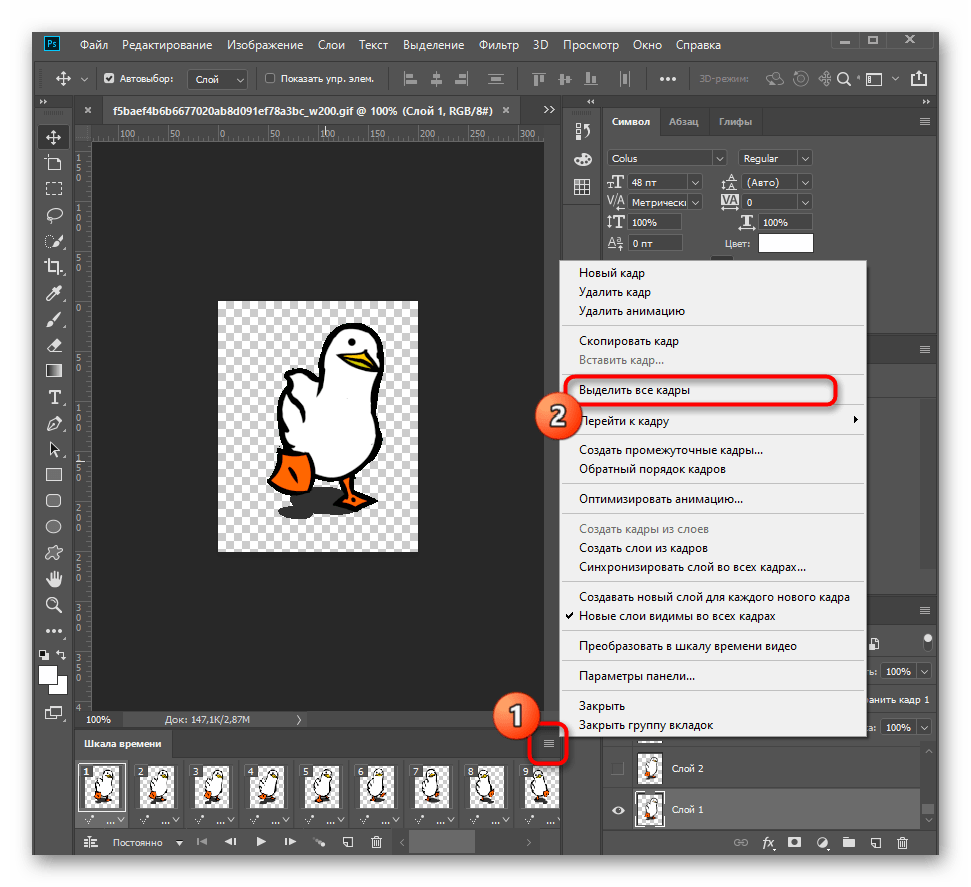
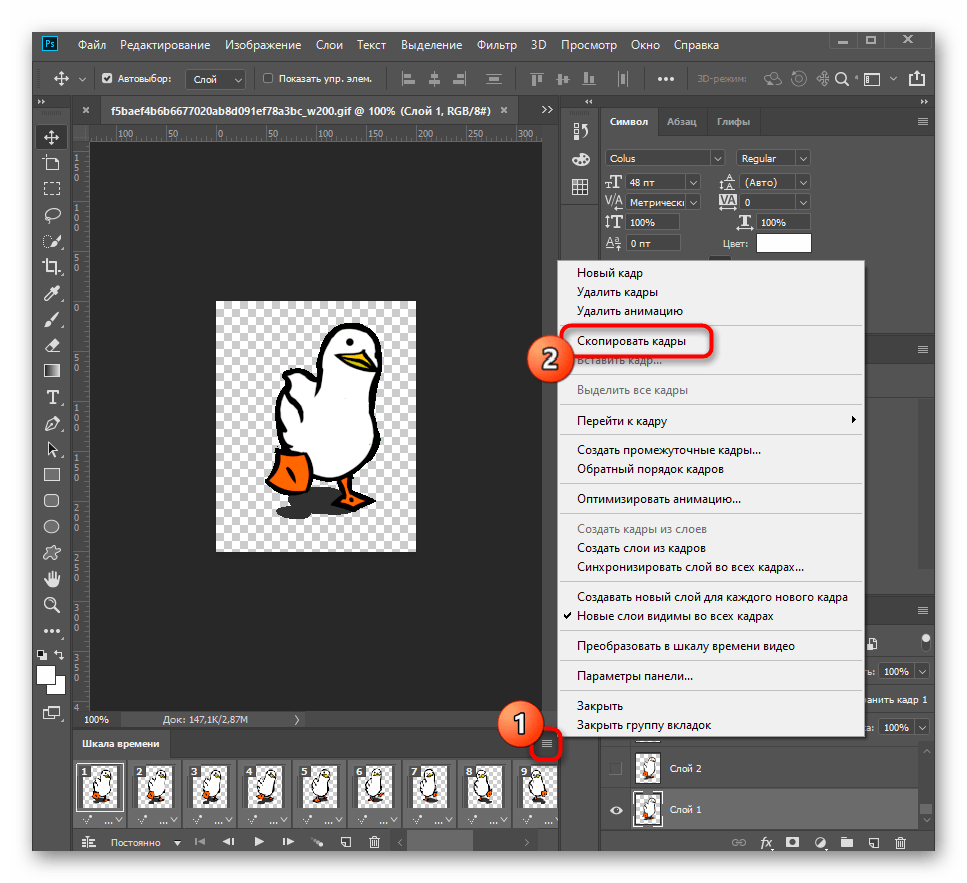
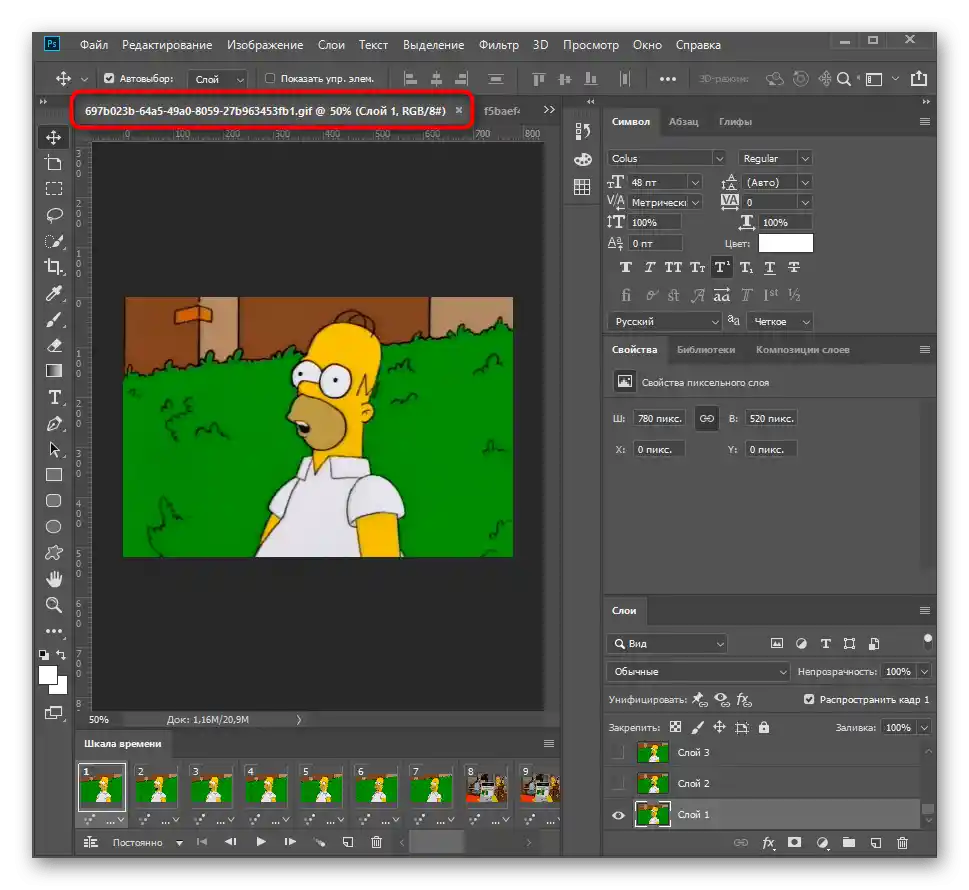
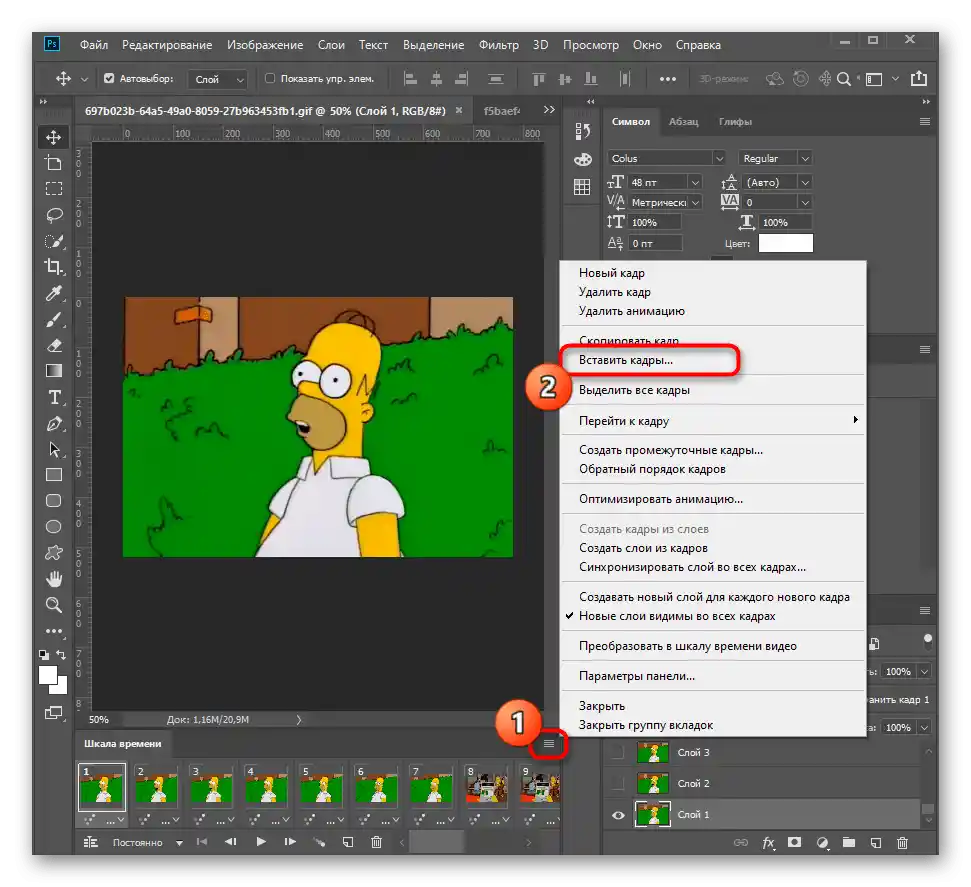
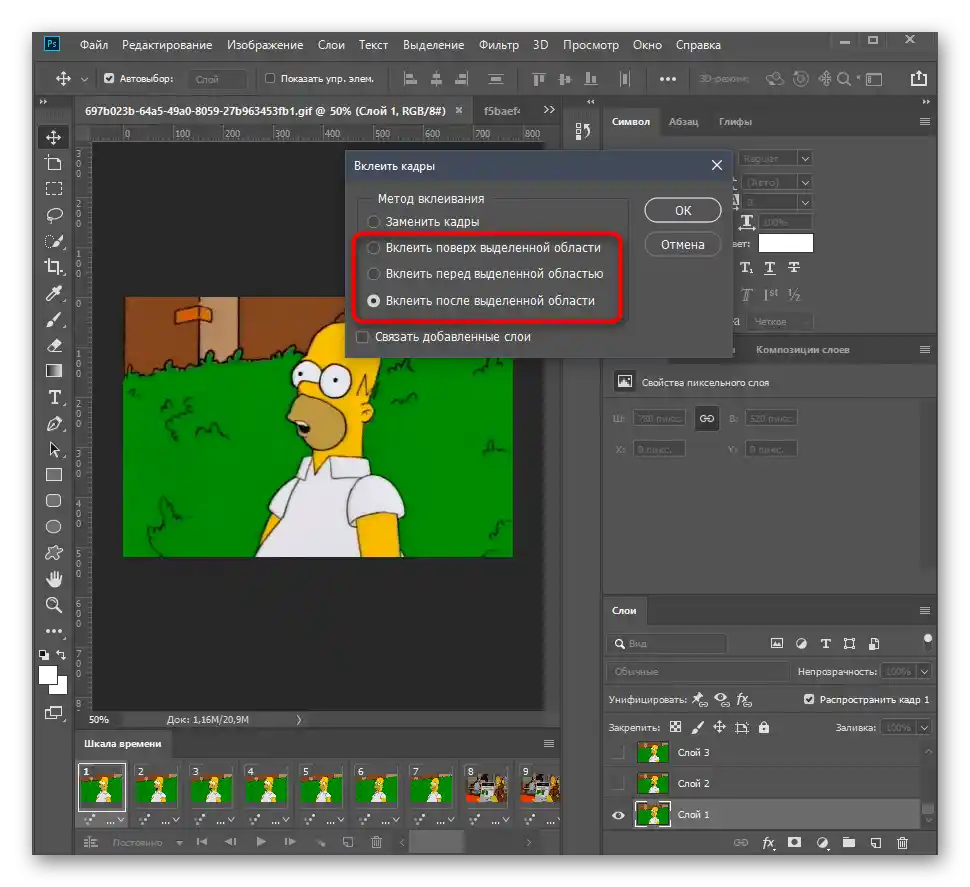
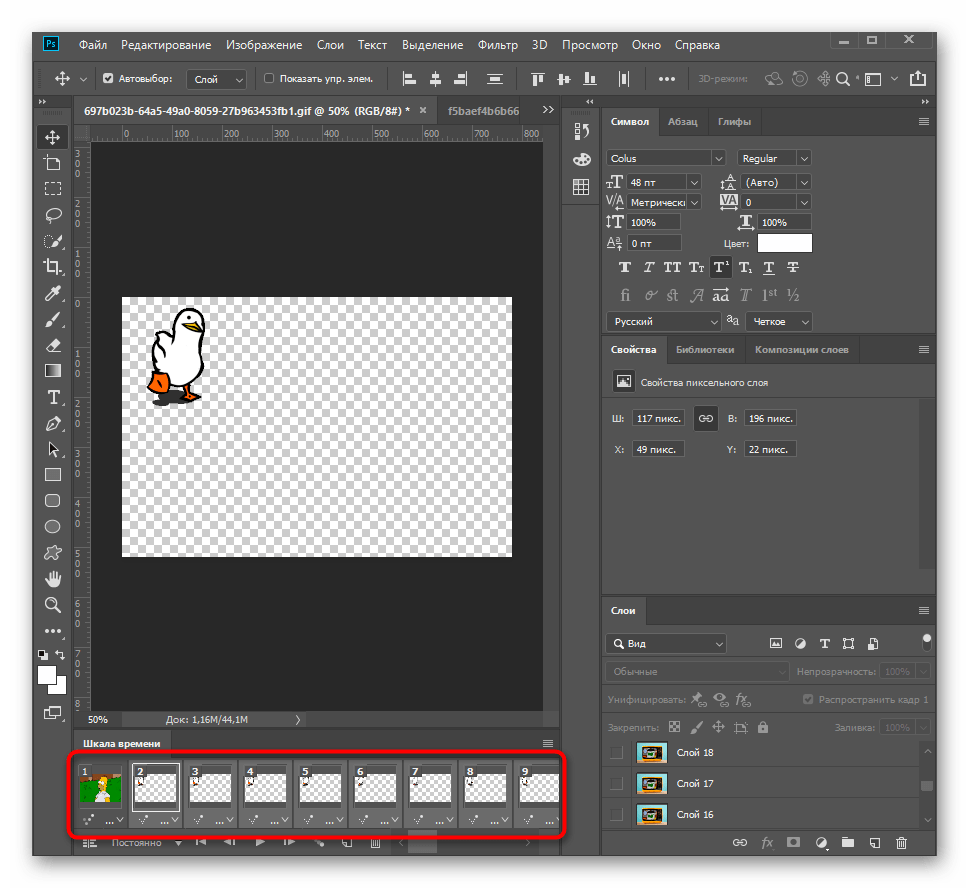
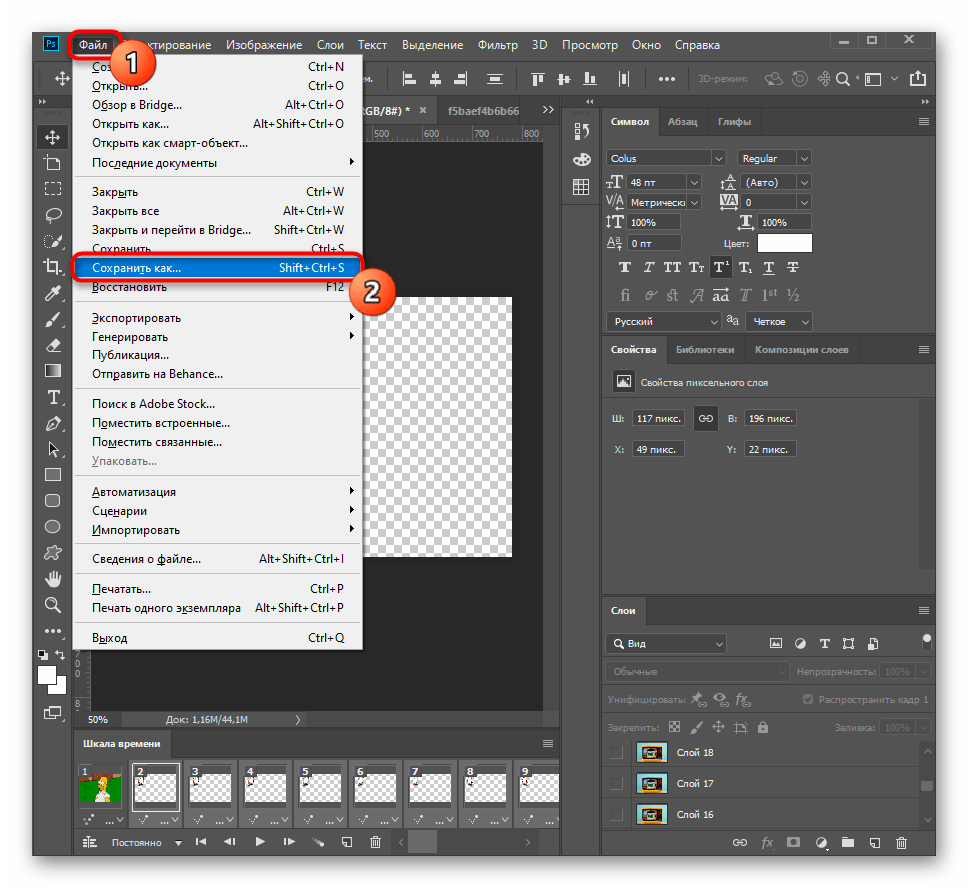
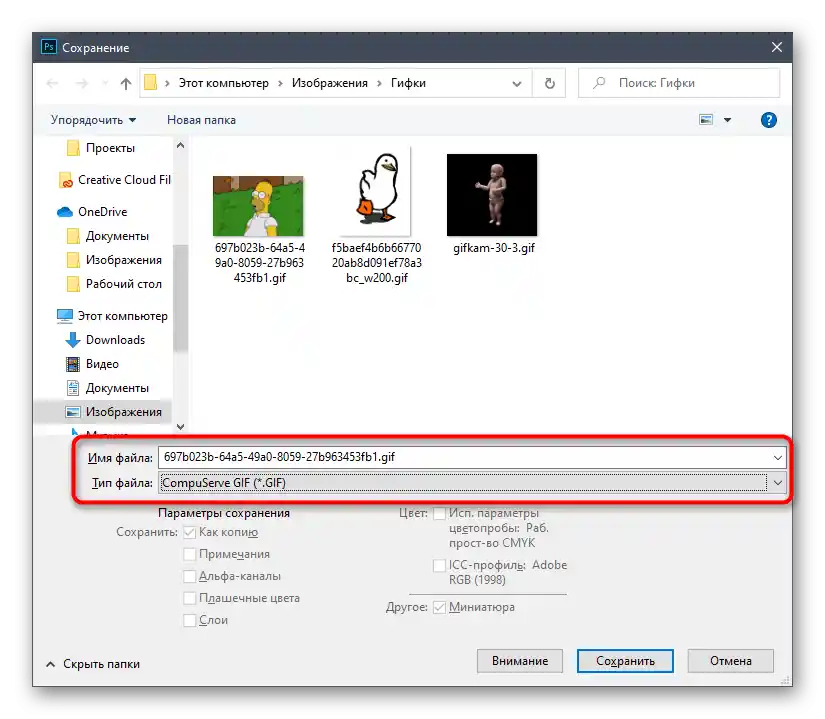
Ако сте заинтересовани в създаването на GIF чрез разгледаната програма от нулата, препоръчваме да се запознаете с тематичния материал на нашия сайт, като преминете по следната връзка.Там ще намерите детайлен анализ на два метода за работа по подобни проекти.
Повече информация: Създаване на GIF в Adobe Photoshop
Метод 3: Filmora
Като трети метод ще разгледаме пълноценен видеоредактор с името Filmora. Той не е предназначен за покадрово редактиране на съществуващи GIF, но поддържа отваряне на този формат и експортиране в него, което означава, че няколко анимации могат да бъдат съединени в една, следвайки прост алгоритъм на действия.
- След стартиране на Filmora, кликнете върху надписа "Импорт на медийни файлове тук" за преминаване към добавяне на анимации в проекта.
- В появилото се прозорче "Проводник" веднага можете да изберете необходимото количество файлове и след това да кликнете върху "Отвори".
- Плъзнете първия GIF на всяка свободна линия в редактора, задържайки го с левия бутон на мишката.
- Направете същото и с втория, поставяйки го след първия.
- Убедете се, че анимацията е нормално свързана и проверете нейното възпроизвеждане.
- След като редактирането е завършено, кликнете върху бутона "Експорт" за запазване на проекта.
- На панела "Формат" изберете "GIF".
- Задайте параметрите за експортиране, включително резолюция, честота на кадрите, име на файла и място за запазване.
- Натиснете на "Експорт" за стартиране на процеса на запазване.